माइक्रोसॉफ्ट एज, क्रोम, फ़ायरफ़ॉक्स, ओपेरा, इंटरनेट एक्सप्लोरर या सफारी में उपयोगकर्ता एजेंट स्ट्रिंग को कैसे बदलें
जब आप जैसे वेब पेज को लोड करते हैं, तो प्लेटफॉर्म (मैकोज़, विंडोज़, लिनक्स), वेब ब्राउज़र (आईओएस के लिए माइक्रोसॉफ्ट एज, क्रोम या सफारी) और सिस्टम प्रकार (x86 पीसी, गैलेक्सी टैब, आईफोन / आईपैड)। यह वेब डेवलपर्स को विभिन्न उपकरणों के लिए अपने वेब पृष्ठों को अनुकूलित करने में सहायता करता है। जब आप माइक्रोसॉफ्ट एज में एक एंड्रॉइड स्मार्टफोन पर विंडोज 10 पीसी बनाम क्रोम पर अपनी वेबसाइट लोड करते हैं तो आप अंतर को देख सकते हैं।
किसी डेस्कटॉप ब्राउज़र में आपको मिले किसी वेब पेज के कुछ तत्व हमेशा मोबाइल संस्करण में नहीं होते हैं; चाहे यह आसान नेविगेशन के लिए है; या यह सुनिश्चित करने के लिए कि डिवाइस डिवाइस पर ठीक से लोड हो। उपयोगकर्ता एजेंट स्ट्रिंग नामक वेब ब्राउज़र की एक विशेषता यह होती है। वेब डेवलपर्स इस सुविधा का उपयोग अपने वेब ब्राउज़र में यह जांचने के लिए करते हैं कि उनकी वेबसाइटें वास्तव में उस डिवाइस के स्वामित्व के बिना विभिन्न प्लेटफॉर्म पर कैसे दिखाई देंगी और काम करेंगी। यह उन अंतिम उपयोगकर्ताओं के लिए भी उपयोगी हो सकता है जिन्हें किसी वेबसाइट तक पहुंचने की आवश्यकता हो सकती है जो उनके वेब ब्राउज़र द्वारा समर्थित नहीं है। इस लेख में, हम आपको दिखाते हैं कि कैसे।
विंडोज 10, मैकोज़ या लिनक्स में अपने वेब ब्राउज़र उपयोगकर्ता एजेंट स्ट्रिंग को कैसे संशोधित करें
माइक्रोसॉफ्ट एज और इंटरनेट एक्सप्लोरर
एज में डेवलपर टूल तक पहुंचने के कई तरीके हैं। सबसे तेज़ तरीका है अपने कीबोर्ड पर एफ 12 दबाएं। एक और तरीका अधिक क्रिया मेनू (...)> एफ 12 डेवलपर टूल्स से है।

इम्यूलेशन टैब का चयन करें और फिर उपयोगकर्ता एजेंट स्ट्रिंग सूची बॉक्स में क्लिक करें।

एक उपयुक्त वेब ब्राउज़र चुनें जिसमें आप परीक्षण करना चाहते हैं। एज और इंटरनेट एक्सप्लोरर दोनों ओपेरा, सफारी, फ़ायरफ़ॉक्स और क्रोम सहित विभिन्न तरीकों का समर्थन करते हैं। चयनित होने पर, जिस पृष्ठ को आप ब्राउज़ कर रहे हैं उसे रीयल टाइम में रीफ्रेश किया जाएगा, जिससे आप यह देख सकें कि यह उस विशेष वेब ब्राउज़र में कैसा व्यवहार करता है।

Google क्रोम और ओपेरा
क्रोम में, आप कंट्रोल + शिफ्ट + i दबाकर डेवलपर टूल को जल्दी से खोल सकते हैं। यदि आप इसे मेनू से करना चाहते हैं, तो शीर्ष दाएं कोने में स्थित कस्टमाइज़ और कंट्रोल मेनू पर क्लिक करें ...।

... फिर अधिक टूल्स> डेवलपर टूल्स पर क्लिक करें।

विंडो के निचले हिस्से में, लंबवत अंडाकार मेनू पर क्लिक करें और फिर नेटवर्क स्थितियों पर क्लिक करें।

नेटवर्क स्थितियों का चयन करें टैब को स्वचालित रूप से अनचेक करें।

कस्टम सूची बॉक्स में क्लिक करें और वांछित ब्राउज़र मोड का चयन करें।

ओपेरा के डेवलपर टूल्स क्रोम पर आधारित हैं, लेकिन इसका उपयोग करना थोड़ा आसान है। देखें> डेवलपर मेनू दिखाएं पर क्लिक करें। डेवलपर ड्रॉप डाउन मेनू पर क्लिक करें और फिर डेवलपर टूल पर क्लिक करें।
मोज़िला फ़ायरफ़ॉक्स
क्रोम, ओपेरा, एज और आईई के विपरीत, फ़ायरफ़ॉक्स में उपयोगकर्ता एजेंट स्ट्रिंग को तुरंत स्विच करने के लिए उपयोगकर्ता के अनुकूल तरीका नहीं है। आपको इसके बारे में कॉन्फ़िगरेशन सेटिंग्स दर्ज करना होगा, फिर मैन्युअल रूप से उपयोगकर्ता सामग्री स्ट्रिंग को संशोधित करें। यदि हाथ से कॉन्फ़िगरेशन को संपादित करना आपको लीरी बनाता है, तो मैं आपको एक त्वरित और आसान ऐड-ऑन का उपयोग करने की सलाह देता हूं। फ़ायरफ़ॉक्स वेबसाइट के लिए ऐड-ऑन पर जाएं, फिर उपयोगकर्ता एजेंट स्ट्रिंग की खोज करें।

फ़ायरफ़ॉक्स के लिए बहुत से ऐड ऑन हैं जो आपको उपयोगकर्ता एजेंट स्ट्रिंग को संशोधित करने देते हैं, लेकिन मुझे उपयोगकर्ता-एजेंट स्विचर को कई अच्छी समीक्षाओं के साथ सबसे व्यापक रूप से स्वीकार करने के लिए मिला। समान नामों के साथ ऐड ऑन हैं, इसलिए, ग्लोब आइकन और नेटवर्क पाइप संलग्न संस्करण के साथ संस्करण देखें। फ़ायरफ़ॉक्स में जोड़ें पर क्लिक करें।

जोड़ें पर क्लिक करें।

ऐड ऑन मेनू में उपयोगकर्ता एजेंट स्ट्रिंग आइकन पर क्लिक करें। वांछित वेबसाइट देखने के लिए डेस्कटॉप वेब ब्राउज़र और ऑपरेटिंग सिस्टम मंच चुनें। यही सब है इसके लिए।
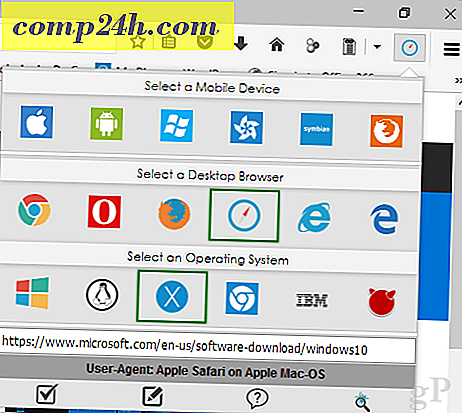
मैकोज़ पर सफारी
मैकोज़ पर सफारी में, आपको पहले डेवलपमेंट मेनू को सक्षम करने की आवश्यकता है। ऐसा करने के लिए, सफारी मेनू> प्राथमिकताएं> उन्नत टैब खोलें। विंडो के निचले हिस्से में, मेनू बार में बॉक्स दिखाएँ डेवलपमेंट मेनू को चेक करें ।

विकास> उपयोगकर्ता एजेंट पर क्लिक करें और वांछित वेब ब्राउज़र का चयन करें।

निष्कर्ष
तो, इस तरह आप अपने वेब ब्राउज़र उपयोगकर्ता एजेंट स्ट्रिंग को बदल या संशोधित कर सकते हैं। यह केवल डेवलपर्स के लिए नहीं है, यह वास्तव में उन परिदृश्यों के लिए उपयोगी हो सकता है जहां विशिष्ट सामग्री छिपी हुई है जो आमतौर पर किसी अन्य प्लेटफ़ॉर्म पर उपलब्ध होती है। उदाहरण के लिए, यदि आप सीधे विंडोज़ पर माइक्रोसॉफ्ट के सॉफ्टवेयर डाउनलोड पेज से आईएसओ फाइलों को डाउनलोड करना चाहते हैं, तो माइक्रोसॉफ्ट की आवश्यकता है कि आप मीडिया क्रिएशन टूल का उपयोग करें। लेकिन उपयोगकर्ता एजेंट स्ट्रिंग को संशोधित करने से आप सीधे आईएसओ छवि डाउनलोड कर सकते हैं यदि पेज लिनक्स या मैकोज़ जैसे किसी अन्य प्लेटफॉर्म का पता लगाता है।

क्या आपको यह सुझाव उपयोगी लगता है? आईये जानते हैं कि आप टिप्पणियों के बारे में क्या सोचते हैं।



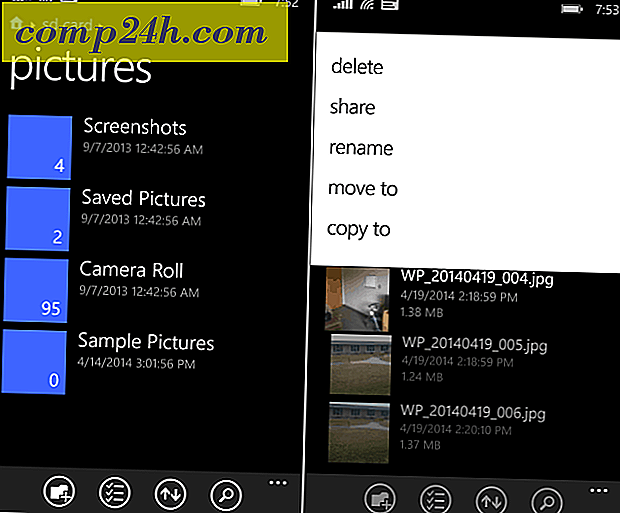

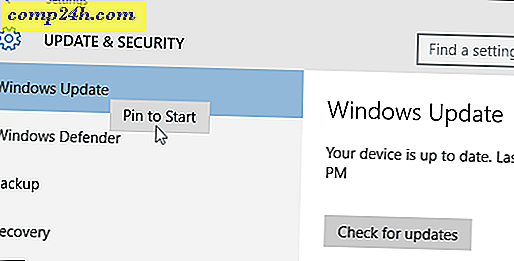
![प्राइमी एचडीएमआई केबल्स द्वारा स्कैमड न करें [groovyTips]](http://comp24h.com/img/groovytip/443/don-rsquo-t-get-scammed-pricey-hdmi-cables.png)
